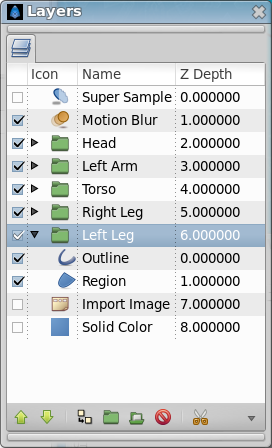Panneau Calques
m (→Résumé: update scteenshot) |
m (→Éléments de la boite de dialogue Calques: terminology rewrite + typo) |
||
| Line 13: | Line 13: | ||
La boite de dialogue Calques contient une liste détaillée des {{l|Layers}} de votre scène. Chaque ligne représentant un calque, et les colonnes étant: | La boite de dialogue Calques contient une liste détaillée des {{l|Layers}} de votre scène. Chaque ligne représentant un calque, et les colonnes étant: | ||
; '''Case à cocher Afficher/Cacher''' | ; '''Case à cocher Afficher/Cacher''' | ||
| − | : Afficher ou cache le calque dans la composition. Ce paramètre n'est pas pris en compte sur l'axe de temps ( | + | : Afficher ou cache le calque dans la composition. Ce paramètre n'est pas pris en compte sur l'axe de temps (il ne peux pas être animé). |
; '''Nom''' | ; '''Nom''' | ||
: Le nom du calque sur lequel vous travaillez. | : Le nom du calque sur lequel vous travaillez. | ||
| − | : L'icône représente le type de calque. Pour une {{l|Region Layer|Région}}, un {{l|Outline Layer|Contour}} et un {{l|Gradient Layer Category|Dégradé}}, l'icône seras respectivement celle des outils {{l| | + | : L'icône représente le type de calque. Pour une {{l|Region Layer|Région}}, un {{l|Outline Layer|Contour}} et un {{l|Gradient Layer Category|Dégradé}}, l'icône seras respectivement celle des outils {{l|Spline Tool|Spline}}, {{l|Width Tool|Épaisseur}}, et {{l|Gradient Tool|Dégradé}}. |
; '''Profondeur Z''' | ; '''Profondeur Z''' | ||
| − | : La profondeur Z indique la position Z du calque, ce qui affecte la manière dont les calques sont mélangés (la composition). Elle n' | + | : La profondeur Z indique la position Z du calque, ce qui affecte la manière dont les calques sont mélangés (la composition). Elle n'apparaît pas toujours, par exemple si, dans le canevas, le temps est fixé à "0", cette colonne devrait disparaître. |
| − | En dessous de la liste de calques il y a des boutons pour les commandes basiques sur les calques (mais aussi un bouton de menu déroulant | + | En dessous de la liste de calques il y a des boutons pour les commandes basiques sur les calques (mais aussi un bouton de menu déroulant si tous ne rentre pas dans la palette). Il y a les mêmes commandes dans le {{l|Canvas Layer Menu}} situé dans le {{l|Canvas Menu Caret}}[http://fr.wiktionary.org/wiki/chevron], ainsi que dans le menu contextuel de la boite de dialogue Calque. |
| − | Pour déplacer plusieurs calques, premièrement sélectionner les en maintenant les touches {{Shortcut|ctrl}} ou {{Shortcut|shift}}. Ensuite, sur le dernier calque que vous voulez déplacer, relâchez les touches clavier ({{Shortcut|ctrl}} ou {{Shortcut|shift}}) en maintenant | + | Pour déplacer plusieurs calques, premièrement sélectionner les en maintenant les touches {{Shortcut|ctrl}} ou {{Shortcut|shift}}. Ensuite, sur le dernier calque que vous voulez déplacer, relâchez les touches clavier ({{Shortcut|ctrl}} ou {{Shortcut|shift}}) en maintenant le bouton de la souris appuyé. Maintenant vous pouvez faire glisser les calques ou vous désirez, relâchez la souris pour placer les calques. |
Revision as of 08:13, 9 September 2013
Résumé
La boite de dialogue Calques vous permet de voir et de manipuler la hiérarchie de calques de votre scène. C'est ici que vous pouvez choisir quel seront les objets qui seront dessinés en premier et créer un groupe de calques afin d'appliquer des effets.
Éléments de la boite de dialogue Calques
La boite de dialogue Calques contient une liste détaillée des Calques de votre scène. Chaque ligne représentant un calque, et les colonnes étant:
- Case à cocher Afficher/Cacher
- Afficher ou cache le calque dans la composition. Ce paramètre n'est pas pris en compte sur l'axe de temps (il ne peux pas être animé).
- Nom
- Le nom du calque sur lequel vous travaillez.
- L'icône représente le type de calque. Pour une Région, un Contour et un Dégradé, l'icône seras respectivement celle des outils Spline, Épaisseur, et Dégradé.
- Profondeur Z
- La profondeur Z indique la position Z du calque, ce qui affecte la manière dont les calques sont mélangés (la composition). Elle n'apparaît pas toujours, par exemple si, dans le canevas, le temps est fixé à "0", cette colonne devrait disparaître.
En dessous de la liste de calques il y a des boutons pour les commandes basiques sur les calques (mais aussi un bouton de menu déroulant si tous ne rentre pas dans la palette). Il y a les mêmes commandes dans le Canvas Layer Menu situé dans le Menu chevron du Caneva[1], ainsi que dans le menu contextuel de la boite de dialogue Calque.
Pour déplacer plusieurs calques, premièrement sélectionner les en maintenant les touches Ctrl ou ⇧ Shift. Ensuite, sur le dernier calque que vous voulez déplacer, relâchez les touches clavier (Ctrl ou ⇧ Shift) en maintenant le bouton de la souris appuyé. Maintenant vous pouvez faire glisser les calques ou vous désirez, relâchez la souris pour placer les calques.